Si vous avez vu un fichier XPS sur votre PC, vous avez probablement également vu l'application Microsoft XPS Document Writer. XPS est le concurrent de Microsoft du format de fichier PDF populaire. Et même s'il n'a pas connu le même succès que le format PDF, il reste une fonctionnalité mise à jour dans de nombreuses versions de Windows.
Dans cet article, nous expliquerons ce qu'est Microsoft XPS Document Writer, comment il fonctionne et comment vous en débarrasser si vous n'en avez plus besoin.
Que sont les fichiers XPS ?
XPS (également connu sous le nom d'OXPS ou OpenXPS) est un format de fichier standardisé (avec l'extension de fichier .xps) qui signifie Open XML Paper Spécification. Un fichier XPS décrit un document comportant un nombre quelconque de pages dans une mise en page fixe. Essentiellement, les fichiers XPS sont comme la version Microsoft des fichiers PostScript ou PDF.
L'objectif des fichiers XPS (comme le PDF) est d'offrir la fonctionnalité « ce que vous voyez est ce que vous obtenez ». Le fait est que peu importe où vous affichez ou imprimez un fichier XPS, il restera identique.
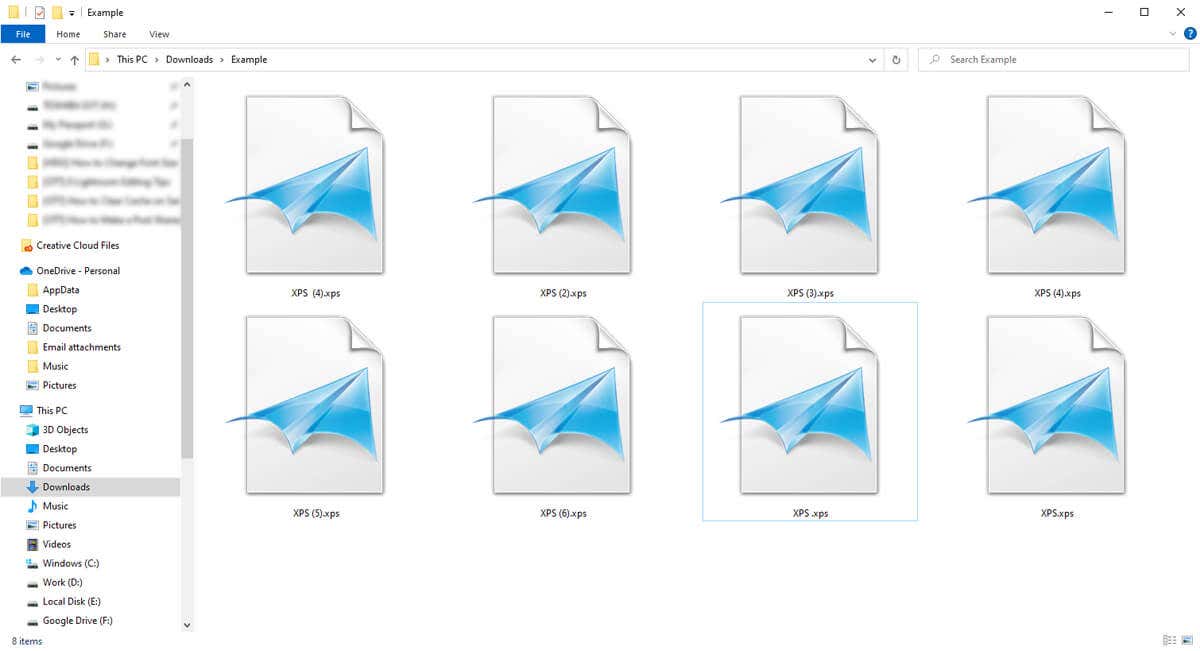
Dans le système d'exploitation Windows, deux programmes sont utilisés pour afficher les fichiers XPS. Il s'agit des applications XPS Viewer et Microsoft Reader préinstallées sur Windows et, tout comme Adobe Acrobat, permettant aux utilisateurs de visualiser les fichiers XPS et d'ajouter des signatures numériques si nécessaire.
Même si Microsoft continue de prendre en charge les fichiers XPS, le format PDF reste la norme du secteur.
Qu'est-ce que Microsoft XPS Document Writer ?
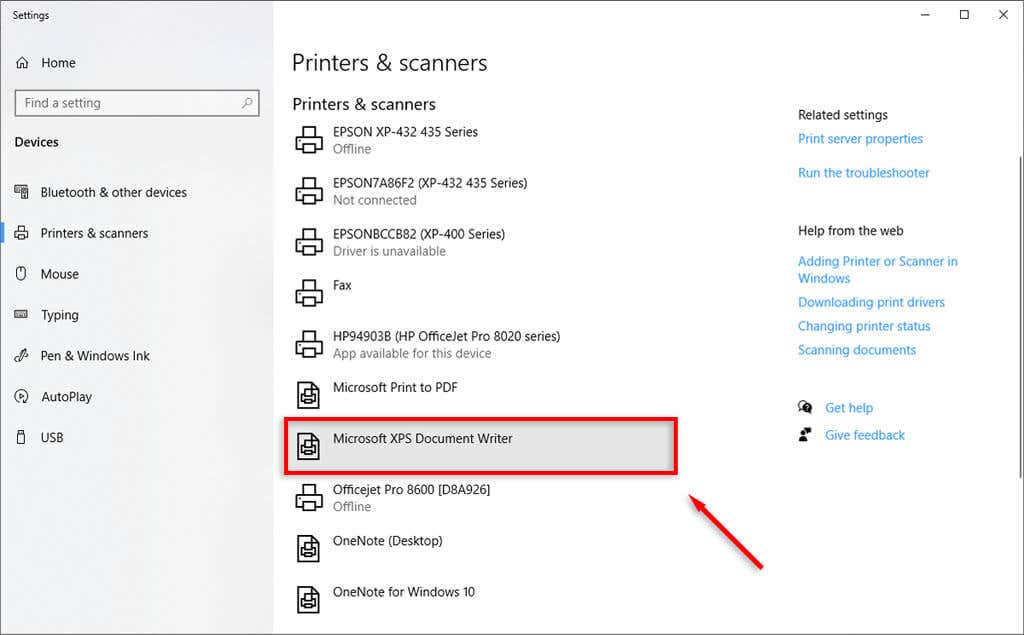
Microsoft XPS Document Writer (MXDW) est un le pilote d'imprimante qui permet aux applications Windows de créer des fichiers XPS. Ce pilote a été introduit dans Windows XP Service Pack 2 et a continué dans Windows Vista, Windows 7, Windows 10 et Windows 11.
Le MXDW s'avère pratique lorsque vous souhaitez créer un document XPS à partir d'une application qui ne vous permet généralement pas d'enregistrer un fichier au format XPS.
Comment utiliser Microsoft XPS Document Writer
Lorsque MXDW est installé sur votre PC Windows, il apparaîtra en option dans la file d'attente d'impression. Lorsque vous essayez d'imprimer un document, sélectionnez le menu déroulant de l'imprimante, sélectionnez l'option d'imprimante Microsoft XPS Document Writeret cliquez sur OK.
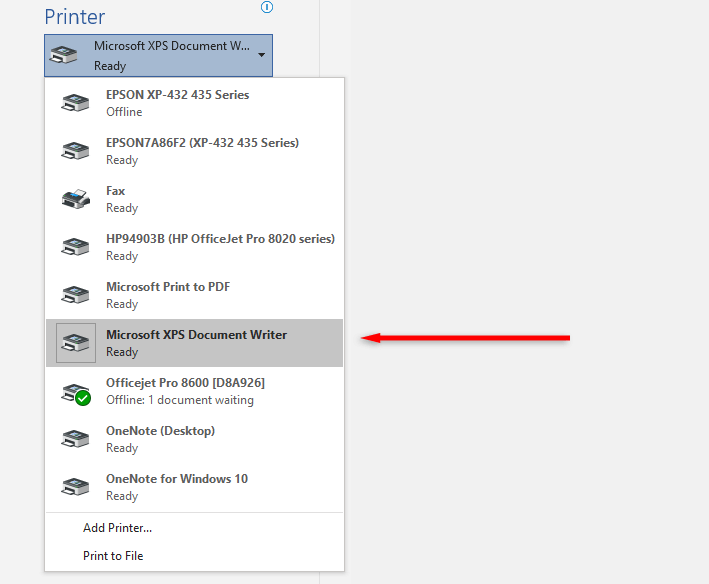
Vous serez ensuite invité à saisir un nom de fichier pour le document XPS. Saisissez ceci, puis appuyez à nouveau sur OK. Le fichier XPS sera ensuite enregistré dans C:\Users\username\Documents..
Comment supprimer Microsoft XPS Document Writer
Pour supprimer Microsoft XPS Document Writer de la boîte de dialogue de l'imprimante :
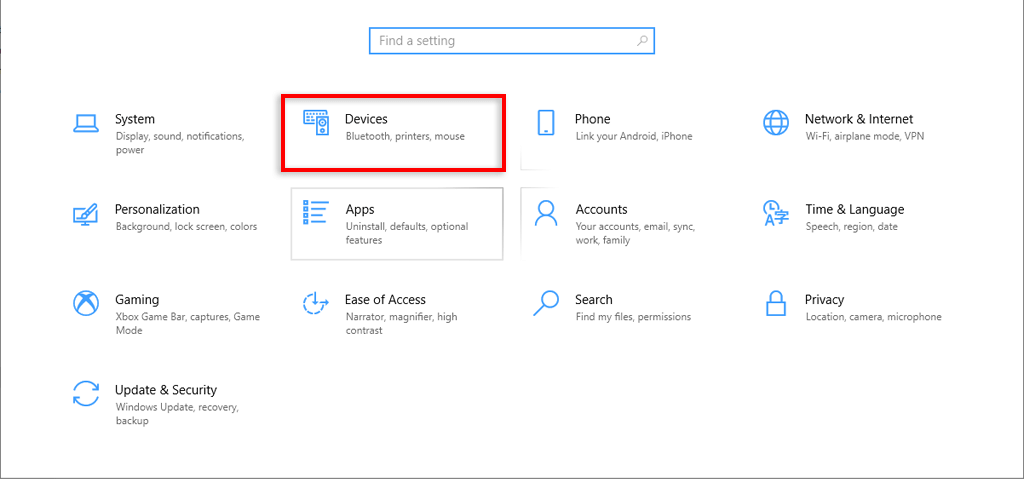

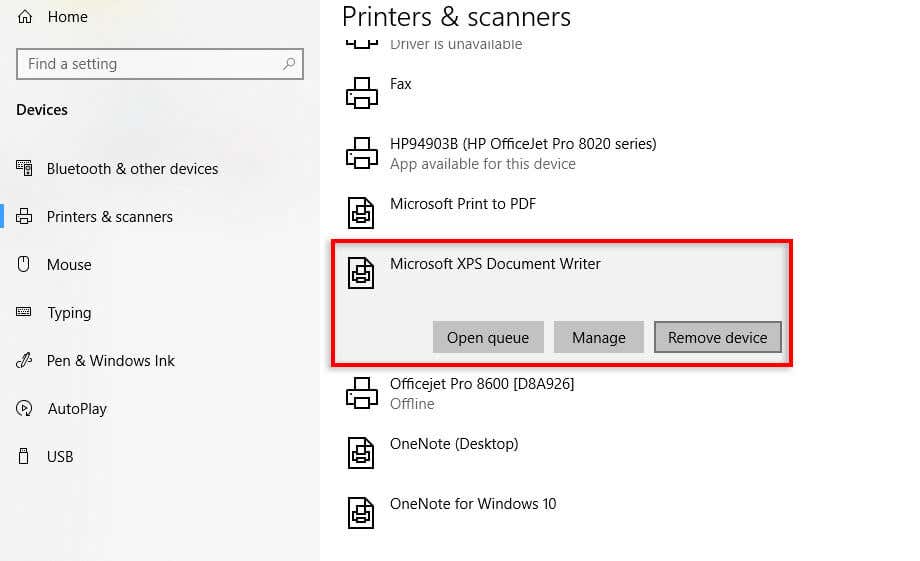
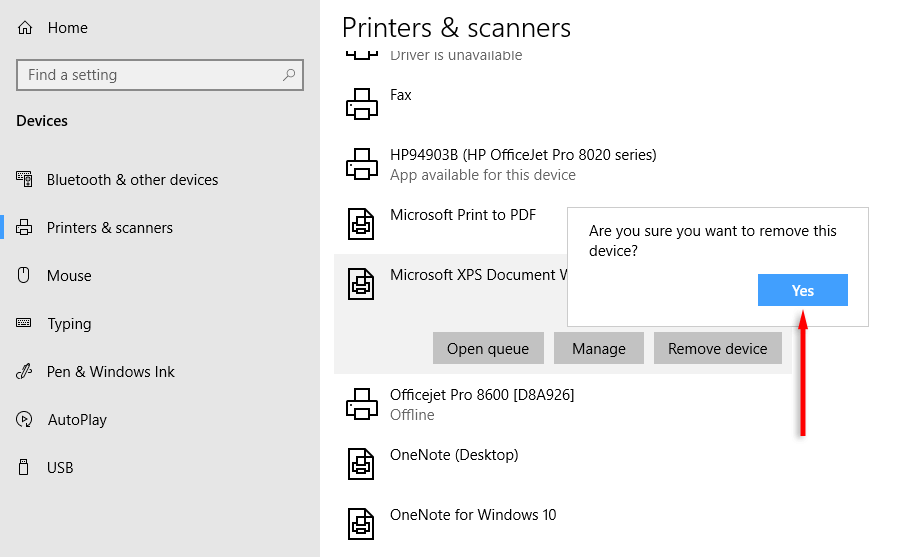
Remarque :Vous pouvez également accéder au Panneau de configuration>Programmes et fonctionnalités>TournerFonctionnalités Windowsactivées ou désactivées. Ici, cliquez avec le bouton droit sur Microsoft XPS Document Writeret sélectionnez Supprimer le périphérique.
Pour désinstaller entièrement XPS Document Writer :
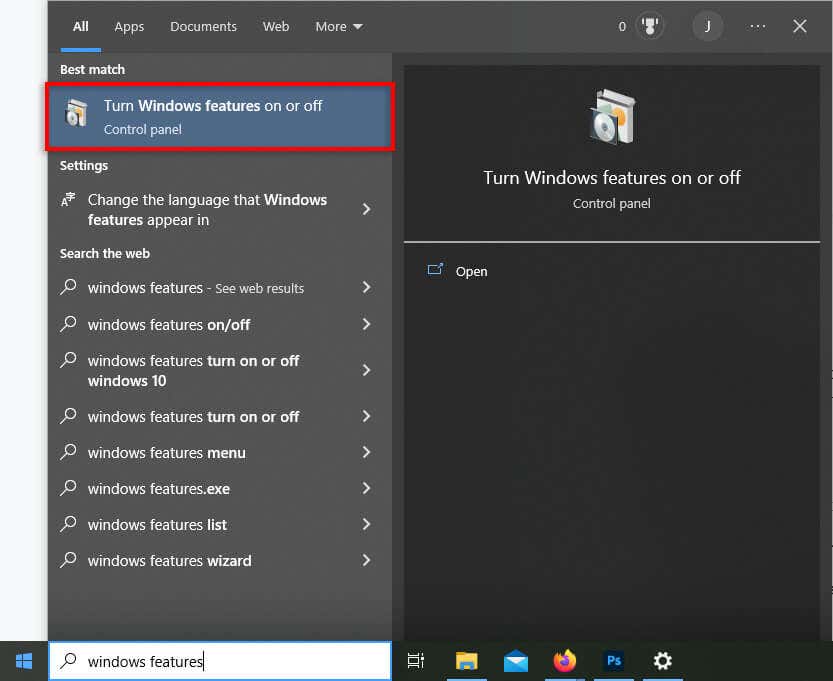
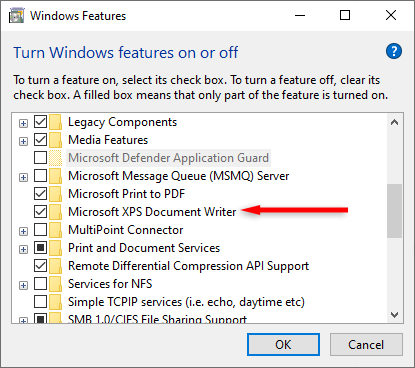
Remarque :Pour réinstaller Microsoft XPS Document Writer, répétez simplement les étapes ci-dessus et cochez les cases (plutôt que de les décocher).
Comment ajouter Microsoft XPS Document Writer (s'il est manquant)
Si vous ne trouvez pas Microsoft XPS Document Writer, vous devrez peut-être l'ajouter comme suit :
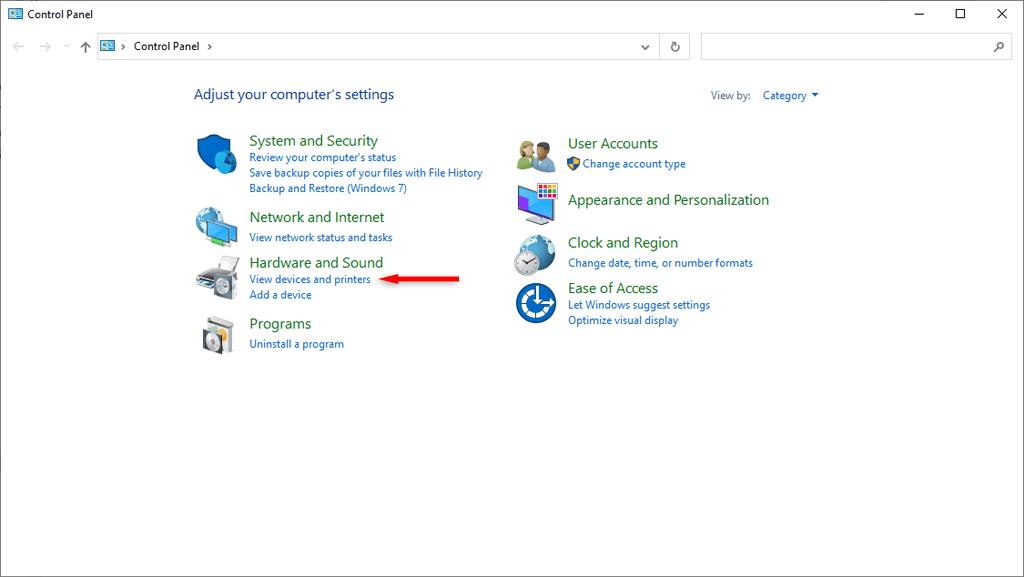
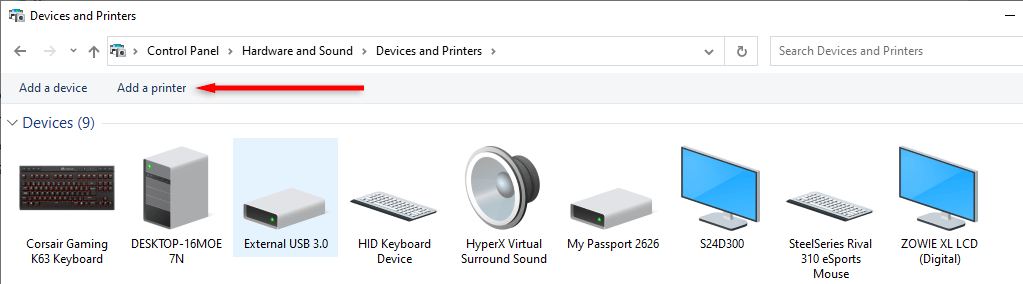
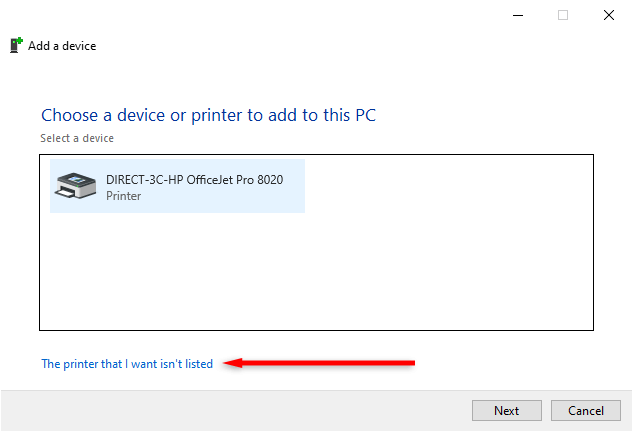
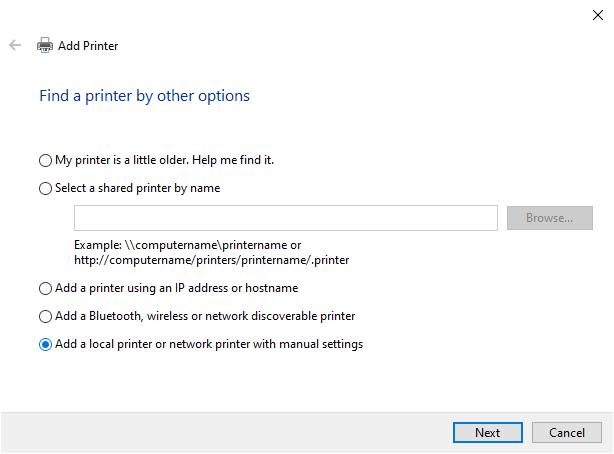
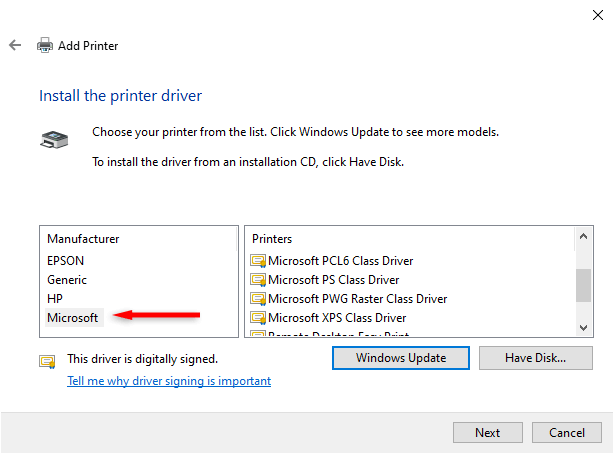
XPS ou PDF : lequel devriez-vous utiliser ?
Le PDF reste le choix idéal pour la mise en page fixe formats de fichiers. Il s'agit de la norme du secteur, et de nombreux autres programmes prennent en charge le format PDF plutôt que XPS.
Même si Microsoft a continué à prendre en charge les fichiers XPS, la plupart des utilisateurs n'utiliseront jamais cette fonctionnalité facultative. Cependant, même s'il n'y a pas vraiment besoin de fichiers XPS ou de Microsoft XPS Document Writer, il n'y a pas non plus de raison impérieuse de les supprimer de votre PC.
.